Trådlösa nätverk är vanligare än någonsin. Det brukade vara en tid då anslutning av en dator till ett nätverk innebar att man kör kablar till den och utrustningens placering - särskilt i företagsmiljöer - dikterades ofta av tillgängligheten för nätverksuttag. Med tillkomsten av bärbara enheter som bärbara datorer började användarna vill flytta med dem. Att hitta nätverksuttag var ofta ett problem. Med trådlösa nätverk är detta inte längre fallet. Man är gratis att gå var som helst och använda enheter utan något annat anslutningsalternativ som trådlöst, som moderna surfplatta eller smartphones.

Men övervakning av trådlösa nätverk utgör ett nyttutmaning. Hur övervakar man något som inte ens kan ses? Liksom alla andra övervakningsuppgifter handlar det faktiskt bara om att använda rätt verktyg för jobbet. Och det här verktyget kallas WiFi-analysatorn. Det kan ta olika former och köras på olika plattformar men de har alla ett gemensamt mål, ger lite information om statusen för ett trådlöst nätverk. Analysatorer som körs på bärbara enheter som smartphones eller surfplattor kan vara särskilt intressanta eftersom de kan föras till valfri plats för felsökning på plats. Idag presenterar vi några av de bästa verktygen vi kan hitta för att övervaka trådlösa nätverk.
Vi börjar med att diskutera det specifikautmaning att övervaka trådlösa nätverk och hur det skiljer sig från övervakning av trådbundna nätverk. Vi beskriver sedan vad WiFi-analysatorer är, hur de fungerar och varför du kan behöva dem. Sedan diskuterar vi WiFi-värmekartor eftersom de är ett viktigt verktyg när vi planerar trådlösa nätverksinstallationer. Och slutligen kommer vi att granska några av de bästa verktygen vi kunde hitta. Vi tittar först på verktyg som körs på Windows och sedan täcker vi Android-baserade verktyg som du kan använda när du är på språng.
Utmaningen att övervaka trådlösa nätverk
Det är enkelt att övervaka trådbundna nätverk. Du behöver helt enkelt använda ett övervakningsverktyg som kan läsa dina nätverksenhets gränssnittsräknare. Buth saker är annorlunda med ett trådlöst nätverk. Du har inga fysiska gränssnitt att övervaka. Och du bryr dig förmodligen inte så mycket om bandbreddanvändningen av varje anslutning.
Övervakning av trådlösa nätverk kan betyda annorlundasaker också. Å ena sidan kan det vara den faktiska övervakningen av luftvågor för att upptäcka vilken signal som finns tillgänglig och, ännu viktigare, den relativa önskade nivån jämfört med parasitiska eller oönskade signaler. Å andra sidan kan övervakning också innebära fångst och analys av operativa parametrar för trådlösa åtkomstpunkter. Saker som signalstyrka, tillgängliga kanaler, antal strömanslutningar och mycket mer kan enkelt hämtas av trådlösa analysverktyg.
WiFi-analysatorer till räddningen
Termen WiFi Analyzer är ganska bred och generisk. För att uttrycka det enkelt är det allt som kan användas för att analysera WiFi-trafik, data och / eller signaler. Varje tillverkare av sådan programvara verkar ha sin egen uppfattning om vad den är och vad den ska vara. I en mening är WiFi-analysatorer verktyg som kan låta dig "se" WiFi-nätverk. Till exempel, på en plats med flera WiFi-nätverk, var och en som använder en annan SSID, kommer en WiFi-analysator att lista vilka SSID som finns tillgängliga och, för det mesta, styrkan för varje SSID-signal.
Vissa WiFi-analysatorer går djupare och kan identifiera enstörningskälla som kan hindra en WiFi-anslutning. Dessa verktyg är mycket användbara som diagnostiska verktyg. Vissa WiFi-analysatorer samlar in data om alla WiFi-nätverk som de kan hitta och visa informationen på ett användbart sätt. De flesta WiFi-analysatorer har en slags visuell skärm som visar WiFi-nätverk. Andra presenterar data i tabellformat.
Det finns två allmänna typer av WiFi-analysatorer. De som fångar WiFi-radiovågor som avges av WiFi-åtkomstpunkter och de som ansluter till åtkomstpunkter med hjälp av SNMP eller på annat sätt för att läsa sin operativa parameter. De bästa verktygen kombinerar båda teknikerna och erbjuder den största detaljnivån.
Behovet av att övervaka trådlösa nätverk
Mycket som det är för trådbundet nätverksövervakning,trådlös nätverksövervakning hjälper dig att hålla ett vakande öga på vad som händer. Och precis som deras trådbundna nätverksekvivalenter är de användbara för att hjälpa dig att felsöka problem med dina trådlösa nätverk.
Låt oss låtsas att användare klagar påofta avmattningar eller kopplingar i det trådlösa nätverket. Den vanligaste orsaken till den typen av beteende är enkel, något - troligen ett annat WiFi-nätverk - stör störningen av nätverkets funktion. En typisk WiFi-analysator låter dig låta dig snabbt identifiera källan till störningar. Jag har till exempel använt dem en gång för att upptäcka att nästa dörrhyresgäst i en kontorsbyggnad hade ett mycket kraftfullare trådlöst nätverk som fungerade på samma kanal som vår. När problemet tydligt identifierats var problemet enkelt att konfigurera mina WiFi-åtkomstpunkter för att använda en annan kanal.
En annan användning för WiFi-analysatorer är att mätasignalfördelning över sitt täckningsområde, vare sig det är i ett hus, ett kontor eller till och med utomhus. Trådlösa nätverk använder radiosignaler och även om de kan gå igenom väggarna - i viss utsträckning - kan vissa byggnadsstrukturer blockera dem kanske inte helt men tillräckligt för att dämpa dem utöver pålitlig användbarhet. En WiFi-analysator som körs på en bärbar enhet som en surfplatta eller smartphone kan användas för att gå igenom ett område och identifiera svagare fläckar eller platser utan täckning alls. Om du är inne i planeringsfasen för ett trådlöst nätverksutbyggnadsprojekt, är en WiFi-analysator ovärderlig för att hjälpa dig avgöra var du ska lägga till de nya åtkomstpunkterna för bästa möjliga täckning.
WiFi värmekartor
Pratar om trådlöst nätverksplanering ochtäckning, ett annat super-användbart verktyg kallas en WiFi värmekarta. En WiFi-värmekarta är en visuell representation av hur varje WiFi-åtkomstpunkter utstrålar sin radiosignal. Den visar dig var signalen är starkast och var den är svagast.
Vissa WiFi-analysatorer inkluderar den funktionenantingen inbyggt eller som tillägg och många värmekartor finns också som fristående programvara. Dessa verktyg förlitar sig vanligtvis på pollingdata från dina befintliga trådlösa åtkomstpunkter och styrenheter för att bygga värmekartan. De flesta stöder dock också manuell datainmatning, en användbar funktion när du planerar en framtida implementering. De flesta låter dig också importera en planritning av ditt utrymme - eller skapa en - där du anger platsen för åtkomstpunkterna som programvaran kommer att använda för att bygga en visuell representation av signalfördelningen som en överlagring ovanpå planplanen.
De flesta leverantörer av företagsklass WiFi-utrustningerbjuda någon form av värmekartorverktyg men en av de bästa är en leverantneutral produkt från SolarWinds som kallas SolarWinds Heat Map. Det är en del av SolarWinds flaggskeppsprodukt: Network Performance Monitor-eller NPM– Ett top-of-the-line nätverksövervakningsverktyg. Börjar på strax under $ 3000 verktyget kanske inte är inom räckhåll för alla men NPM ger dig mycket mer än bara värmekartan. Du kan hitta alla detaljer om SolarWinds Network Performance Monitor genom att besöka webbplatsen SolarWinds.
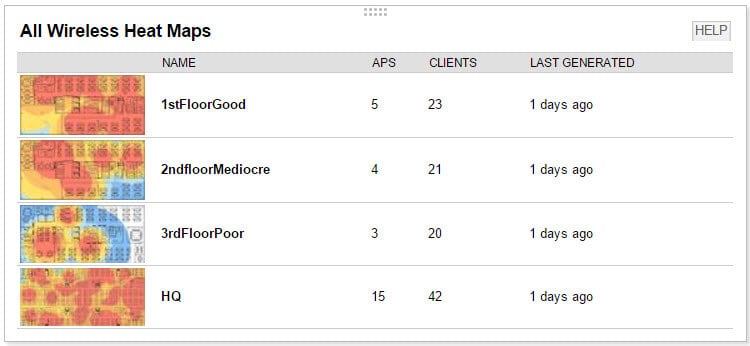
Med SolarWinds Heat Map kan du skapaanpassade trådlösa värmekartor som kan hjälpa dig att hitta döda zoner där det är dålig eller ingen anslutning. Detta verktyg undersöker dina åtkomstpunkter för att läsa deras signalstyrka och andra viktiga parametrar och anger kvaliteten på anslutningen på vilken plats som helst. Verktyget lägger värmekartan ovanpå en planritning av din plats som du antingen kan importera eller skapa inom programvaran, vilket ger dig en fysisk översikt över den trådlösa signalutbredningen.
De bästa Windows-verktygen för övervakning av trådlösa nätverk
Windows är oftast operativsystemetanvänds av nätverksadministratörer så vi börjar med verktygen som är tillgängliga för den plattformen. Lyckligtvis är Windows den löpande plattformen för de bästa tillgängliga verktygen. Låt oss titta på fyra av de bästa produkterna vi kunde hitta.
1. SolarWinds WiFi-monitor (GRATIS PRÖVNING)
SolarWinds, samma företag som förde ossHeat Map-programvara som nämns ovan är välkänd för att producera några av de bästa verktygen för nätverkshantering. Dess nätverksprestanda övervakar poäng konsekvent bland de bästa SNMP-övervakningsverktygen. Och SolarWinds är också känt för sina gratisverktyg, var och en svarar mot ett specifikt behov av nätverksadministratörer. Två exempel på dessa gratisverktyg är en enkel TFTP-server och en utmärkt undernätkalkylator.
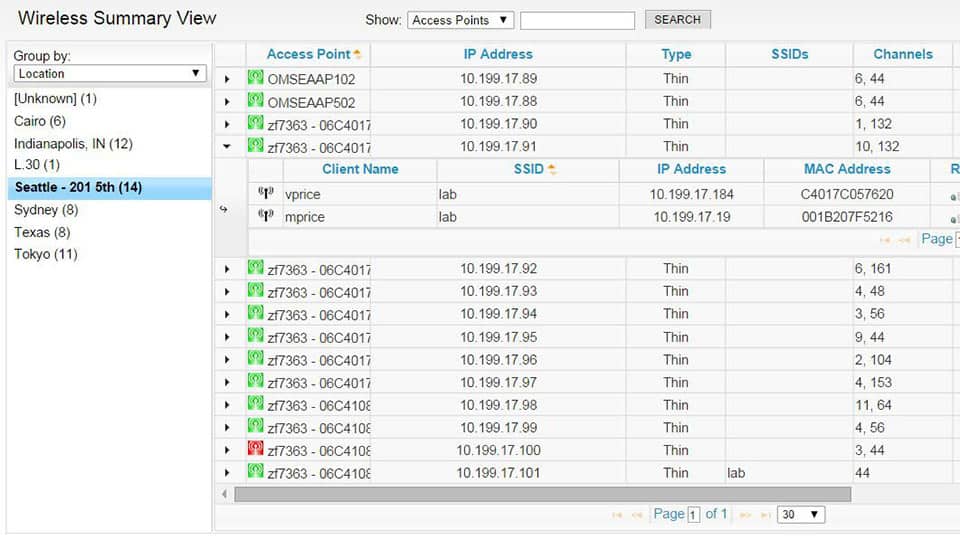
- 30 DAGARS GRATIS PRÖVOTID: SolarWinds Wi-Fi Monitor
- Officiell nedladdningslänk: https://www.solarwinds.com/topics/wifi-monitor
De SolarWinds WiFi Monitor är en av de bästa WiFi-analysatorerna man kan hitta. Precis som SolarWinds Heat Map, det är en del av SolarWinds Network Performance Monitor paket. Dessa verktyg kommer att upptäcka dina trådlösa åtkomstpunkter och lägga till dem i SolarWinds Network Performance Monitor så att de kan övervakas. SolarWinds Wi-Fi Monitor låter dig ställa in varningar, den kommer att övervaka din infrastruktur och den kommer att skapa rapporter om flera parametrar som IP-adresser, enhetstyp, SSID, kanaler som används och antalet klienter som för närvarande är anslutna. Klientdetaljer inkluderar klientnamn, SSID, IP-adress, MAC-adress, mottagen signalstyrkaindikation (RSSI), tidsansluten, datahastighet och mottagna byte och överförda byte.
Pris för SolarWinds nätverksprestandaMonitor - som inkluderar både SolarWinds Heat Map och SolarWinds WiFi Monitor startar på knappt $ 3 000 för upp till 100 element till något över $ 32K för obegränsade element. Om du hellre vill prova produkten innan du köper den kan en gratis utvärderingsversion på 30 dagar laddas ner från webbplatsen SolarWinds.
2. NetSpot
NetSpot är en av de bästa WiFi-analysatorernapå marknaden. Ursprungligen skapat för Mac-plattformen har verktyget portats till Windows. Verktyget samlar in operativa data från dina åtkomstpunkter inklusive kanalbredd, MAC-adress, signalkvalitet och till och med nätverkskryptering vilket ger något av den bästa synligheten över driften av ditt trådlösa nätverk.
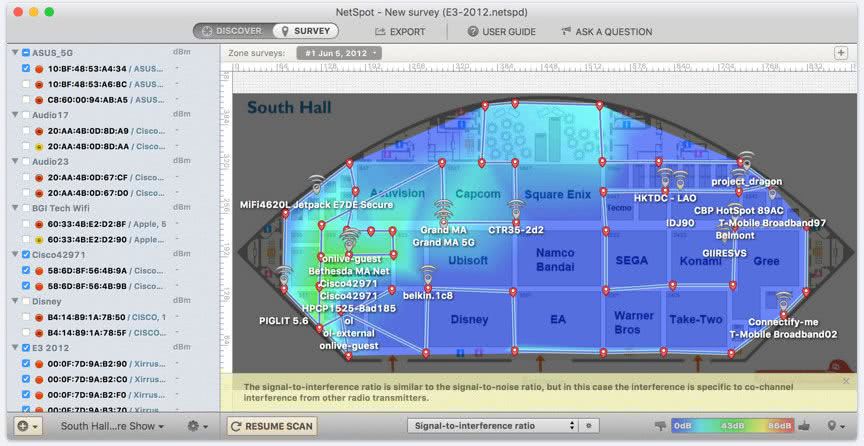
NetSpots detaljerade värmekarta är en avproduktens bästa funktioner. Men det stannar inte där. När det gäller funktioner lämnar det inget att önska. Det hjälper till exempel att bedöma WLAN-störningar. En annan stark punkt med dessa verktyg är dess rapporteringsmotor. Den kombinerar användarvänlighet med ett aldrig tidigare skådat djup av tillgänglig information.
En bra sak med NetSpot är att det handlar omlika bra för hemmabrukare som det är de professionella nätverksadministratörerna. Och faktiskt finns det i två versioner. Hemutgåvan prissätts under 50 dollar medan Professional-utgåvan säljer för cirka 150 dollar. Oavsett vilken version du väljer är du nästan säker på att dina pengar är värda.
3. Akryl Wifi
Akryl Wifi anses av många vara bästgratis WiFi-analysator för fönster. Den här trådlösa nätverksskannern utför detaljerad säkerhets- och täckningsanalys för WiFi-nätverk på mycket kort tid. Det är ett snabbt verktyg. Det låter dig söka efter åtkomstpunkter och bygga en tabell med alla relevanta AP-detaljer. Kärnvärden som MAC-adress, SSID, RSSI, kanal och leverantör ingår. Verktyget har också ett monitorläge där det övervakar enskilda nätverkspaket. Du kan använda detta läge för att hitta dolda nätverk, bland andra användningar.
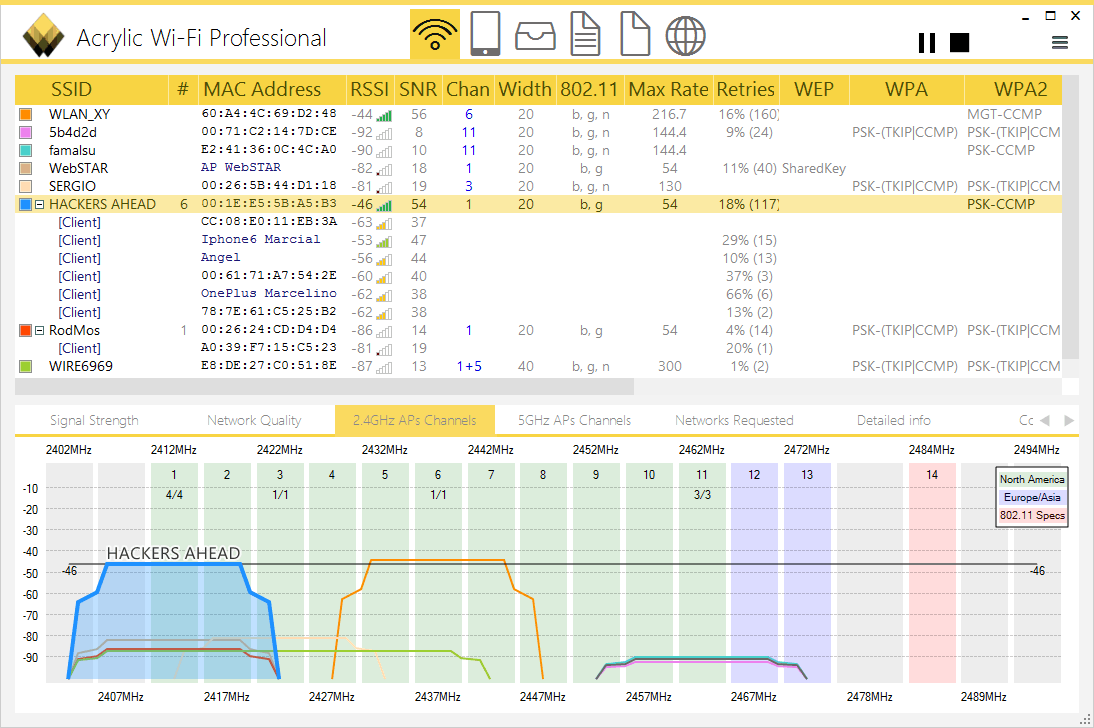
Men att tillkännage att akryl är ett gratis verktyg var ettlite av en sträcka. Det här verktyget finns i bogseringsversioner. Det finns en personlig version som är gratis men endast kan användas för personligt bruk. Programvaran finns också i en Professional-version för kommersiellt bruk. Det finns till och med en version av lagstiftning som inte är allmänt tillgänglig och kan användas för kriminalteknisk analys. Det finns också en separat Acryl Heat Map-programvara som du kanske vill lägga till i ditt paket för att få så mycket användbar funktionalitet.
4. inSSIDer
InSSIDer säljer för under tjugo dollar. Du bör dock inte låta dess låga kostnader lura dig. Detta är en utmärkt produkt, inte bara en bra affär. Den drar all tillgänglig data från dina åtkomstpunkter och låter dig se allt från krypteringstyp till signalstyrka och kanal.
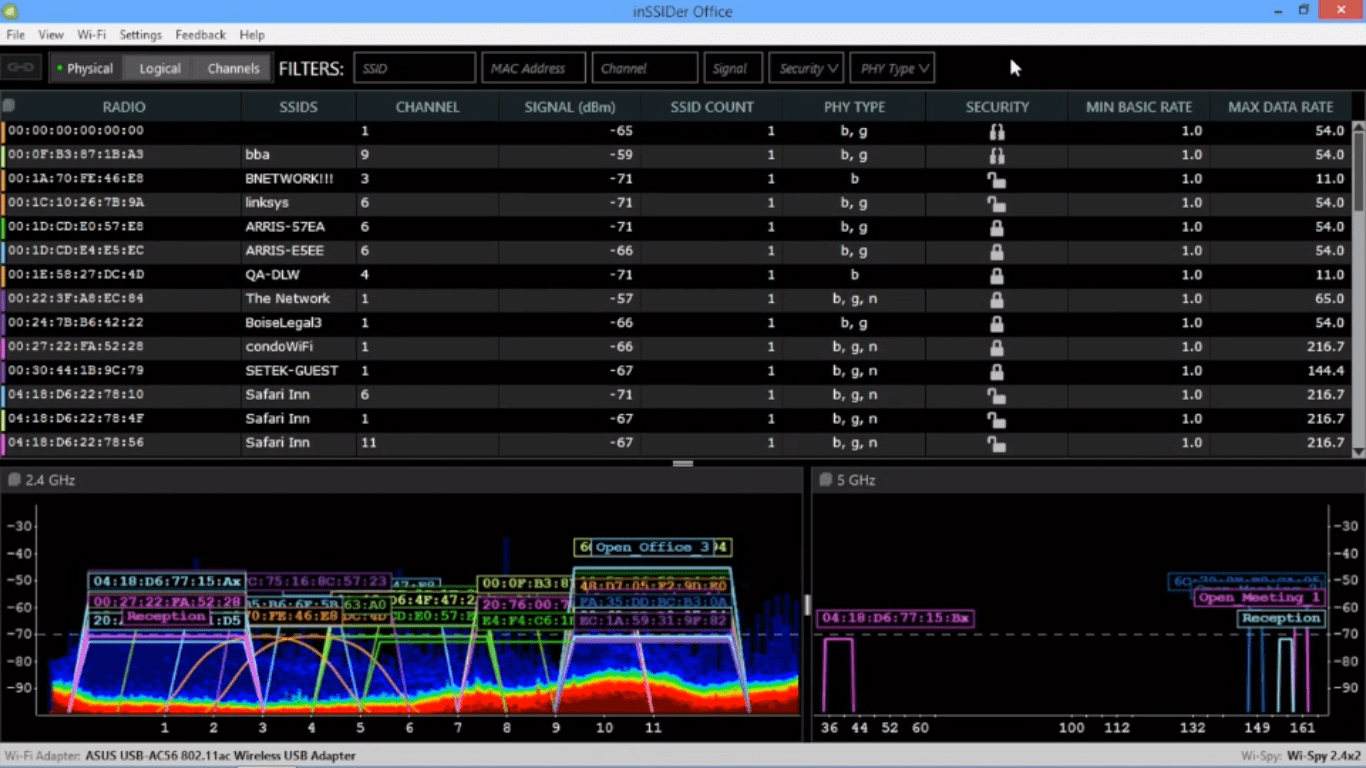
Förutom det otroligt låga priset. InSSIDer är också en av de enklaste att använda. Användargränssnittet låter dig klicka på ett specifikt WiFi-nätverk för att visa en rullgardinsmeny med all information som kan visas om den. Du kan välja mellan SSID, signal, kanal eller nätverkstyp. Detta enkla användargränssnitt är utmärkt för nya användare, men professionella administratörer kan hitta det något begränsat. Detta verktyg är möjligen bättre lämpat för hemnätverk eller mindre affärsnätverk. Men än en gång kan du inte förvänta dig att ett tjugo-dollar verktyg ska jämföra med ett multitusen dollar.
De bästa Android-verktygen för övervakning av trådlösa nätverk
Kör trådlösa analysatorverktyg på en mobilenheten har ett antal fördelar. Du kan till exempel enkelt ta ditt verktyg till en plats där du behöver det. Naturligtvis är verktyg för mobilplattformar av typen Airwave-scanning. De ansluter vanligtvis inte till åtkomstpunkter och läser sina driftsparametrar men informationen de kan samla i luften kan visa sig vara ovärderlig vid felsökning av problem med trådlöst nätverk. Här är några av de bästa verktygen vi kunde hitta.
5. WiFi-analysator
Om du söker efter en WiFi-analysator i Android Play Store, WiFi-analysator är troligtvis den första som dyker upp. Med över 10 miljoner installationer är detta ett mycket populärt verktyg. Och det finns en anledning till den populariteten: Det är så bra. Verktyget skannar luftvågorna, identifierar nätverk i närheten och skapar en visuell representation av den aktuella situationen.
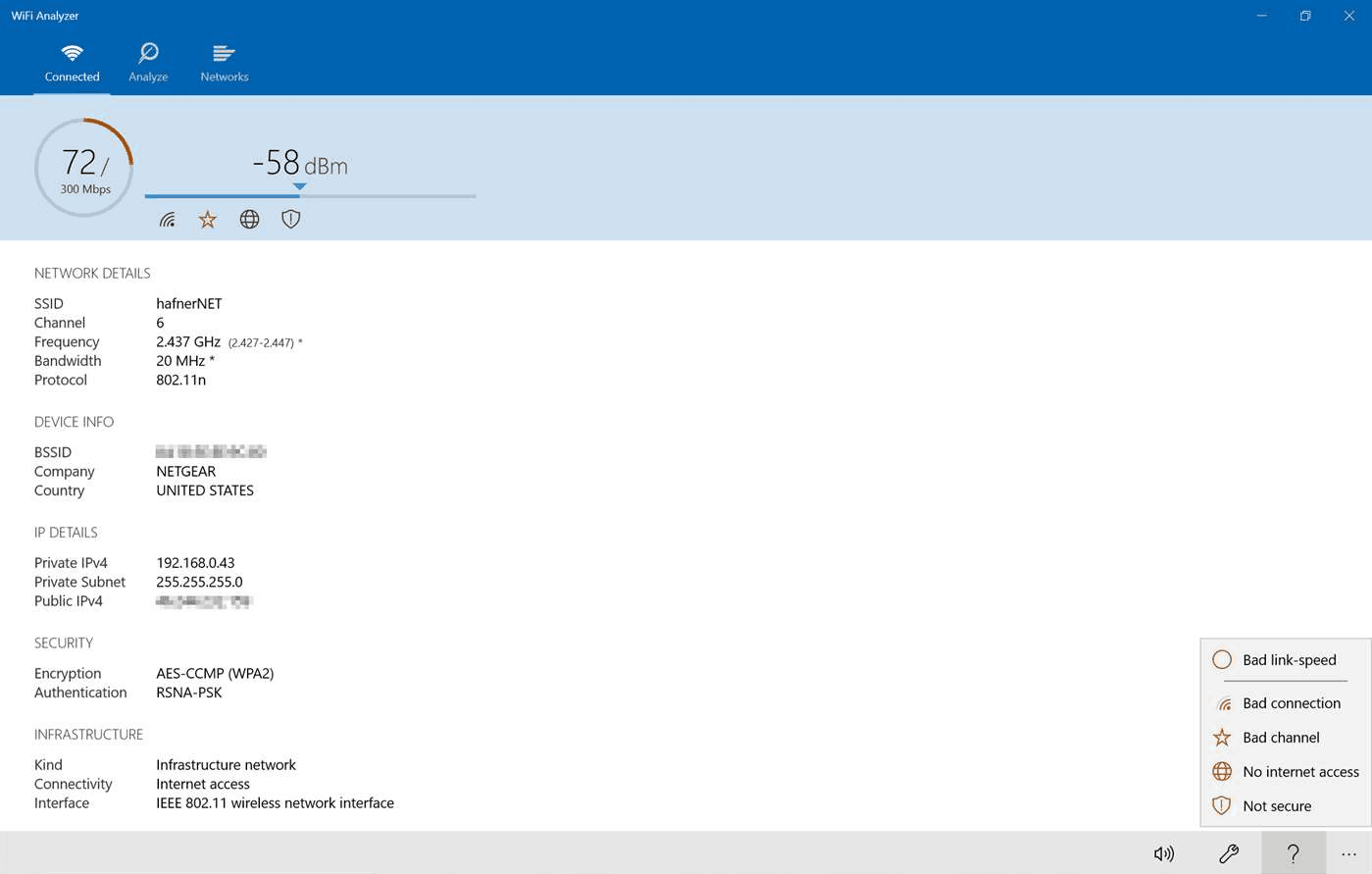
Och lika vacker som den visuella representationen är, det är också användbart. Det till exempel låter dig snabbt identifiera övermättade kanaler. De WiFi-analysatorHuvudskärmen visar en realtidrepresentering av signalstyrkan för varje nätverk det kan hitta. En annan skärm låter dig visa en graf över signalstyrka över tid. Du kan också nollställa in på ett specifikt nätverk med SSID och se en mätare för direkt signalstyrka. Denna mätare kan användas när du går genom ett rum för att hitta svagare och starkare sporter. Och för dig som inte är i vackra diagram kan du också se nätverksdata i tabellform.
De WiFi-analysator är en annonsstödad gratis applikation. Det betyder att du måste klara av annonser på skärmen men de är bara små banners som visas längst ner på skärmen. Att ignorera dem borde knappast vara ett problem med alla utom de minsta skärmarna.
6. OpenSignal
OpenSignal är troligtvis de mest mångsidiga apparna i den här listan. Den har en ganska unik detaljerad karta. Det här verktyget analyserar inte bara WiFi-signaler, det kan visa en fysisk karta över WiFi-hotspots i närheten och mobiltornsslang från din tjänsteleverantör och visa dig var anslutningskvaliteten är bäst.

OpenSignal är kanske bäst för användare som vill övervakaoch optimera deras personliga WiFi och mobila signaltäckning. Vi inkluderar det på vår lista eftersom det också är en utmärkt WiFi-analysator. Den samlar in något grundläggande information om trådlöst nätverk som är OK om du bara letar efter de grundläggande. Appen är gratis tillgänglig och stöds inte av annonsen.
7. ManageEngine WiFi Analyzer and Surveyor
ManageEngine är ett annat välkänt namn bland nätverksadministratörer. Företaget erbjuder ett brett utbud av verktyg för nätverkshantering. De ManageEngine WiFi Analyzer och Surveyor kan användas för att effektivt övervaka signalstyrka och visa kanalgrafer på alla tillgängliga WiFi-nätverk. Du kan använda verktygets WiFi-monitor för att upptäcka långsamma WiFi-nätverk och identifiera kanalstörningar och dålig signalstyrka. Du kan också använda appens inbyggda WiFi-skanner för att söka efter alla WiFi-nätverk i din miljö.
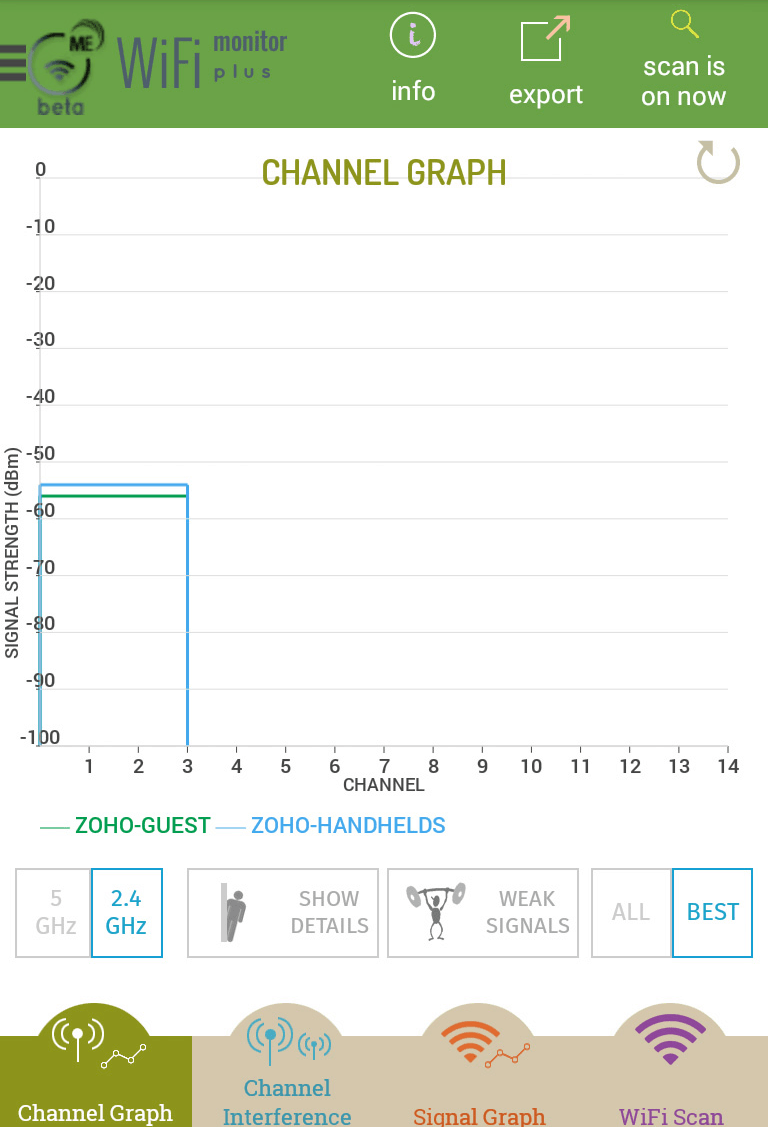
Med hjälp av sitt mätläge, ManageEngine WiFi Analyzer och Surveyor kan kartlägga signalstyrkan för WiFi-nätverk. Andra funktioner som är värda att nämna inkluderar låter dig exportera värmekartor och signalstyrka rapporter om undersökningsresultatet. Detta är en utmärkt gratisapp som inte ens stöds av annonser.













kommentarer